5 Utility per la formattazione e la partizione dei dischi rigidi
La formattazione di dischi rigidi e dischi rigidi esterni è di solito un processo abbastanza semplice. Entrambi i sistemi operativi più popolari, Windows e Mac OS, hanno entrambi utility di formattazione integrate, il che rende la formattazione delle unità esterne ancora più conveniente. Tuttavia, con tutti i diversi produttori di unità, interfacce e altri problemi di compatibilità e formattazione che i dischi rigidi possono avere, a volte la scelta migliore è utilizzare app e utility di formattazione speciali.

La funzione Gestione disco di Windows, illustrata sopra, consente agli utenti di Windows di formattare e partizionare semplicemente unità esterne. Tuttavia, ci sono momenti in cui semplicemente non funziona molto bene. Ad esempio, l'unità che si sta tentando di selezionare per la formattazione potrebbe non essere riconosciuta dall'utilità, oppure potrebbe essere disattivata e non selezionabile.
Se non è possibile ottenere un disco rigido formattato o partizionato correttamente utilizzando le app integrate offerte da Microsoft e Apple, il passo successivo potrebbe essere quello di provare e formattare l'unità direttamente, utilizzando la riga di comando. Se sei a tuo agio con la riga di comando, ti consigliamo di consultare la nostra guida su come formattare dischi rigidi esterni su FAT32.
Inoltre, il tuo computer potrebbe non riconoscere il disco rigido esterno. Se ciò accade, questa guida può essere utile.
Nei casi in cui un disco rigido non è semplicemente la formattazione, il partizionamento, ecc., Si consiglia di prendere in considerazione l'utilizzo di un'utilità di formattazione di dischi rigidi speciali, che spesso rende le cose più semplici. In molti casi, queste utility sono spesso più efficaci delle opzioni integrate offerte da Windows e OS X.
EASEUS Partition Master Home Edition
Se hai bisogno di gestire partizioni, copiare partizioni o persino creare dischi di avvio, EaseUS Partition Master Free Edition è un'eccellente utility in grado di gestire tutto questo e altro.
Attualmente una delle utility per hard disk con il punteggio più alto su molti siti Web, questa leggera applicazione per Windows è un po 'più intuitiva rispetto alla funzione integrata di Gestione disco di Windows, che offre numerose opzioni e funzionalità aggiuntive.
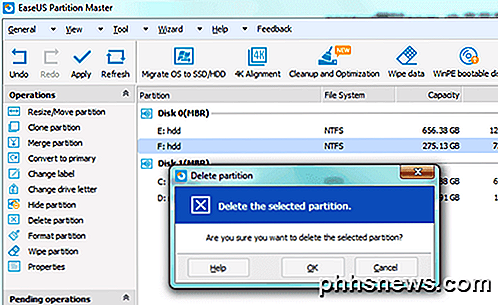
È possibile ridimensionare o spostare le partizioni, unire partizioni, controllare le partizioni, cancellare le partizioni, formattare le partizioni e modificare l'etichetta. Se è necessario eseguire alcune attività più avanzate come convertire la partizione o clonarla, sarà necessario eseguire l'aggiornamento alla versione a pagamento.
MiniTool Partition Wizard
MiniTool Partition Wizard Free è un'utilità di partizionamento e formattazione del disco freeware semplice ed efficace. L'interfaccia è abbastanza semplice e il software è eccellente per semplificare le complesse opzioni di formattazione.

Supporta Windows 10, quasi tutti i formati di file system, avvio UEFI ed EFI, dischi MBR e GPT, archiviazione RAID e SSD. È possibile utilizzarlo per estendere la partizione di sistema, migrare il sistema operativo da un HDD standard a un SSD, convertire il file system e molto altro ancora.
Paragon Partition Manager gratuito
Paragon Partition Manager free è un'altra grande utility che supporta Windows 10 e ha molte funzionalità. Si tratta di quattro funzioni di base: backup e ripristino, gestore delle partizioni, pulitore disco e copia dell'unità.
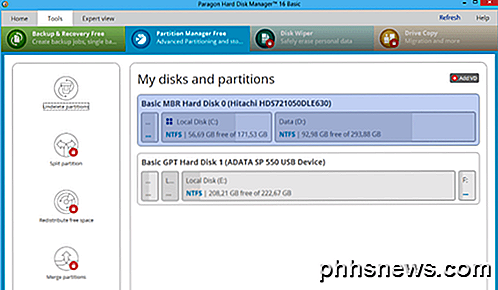
Quello che mi piace di Paragon è che ogni funzione del software ha il suo wizard. Per coloro che sono a disagio nel fare questo tipo di cambiamenti, il software fa un buon lavoro per facilitare l'utente nel processo. Hanno anche una versione a pagamento che supporta più funzionalità e funziona su unità più grandi.
AOMEI Partition Assistant
L'ultimo gestore di partizioni consigliato è AOMEI Partition Assistant. Ha praticamente tutte le stesse caratteristiche degli altri programmi menzionati sopra e ha anche una versione freeware.
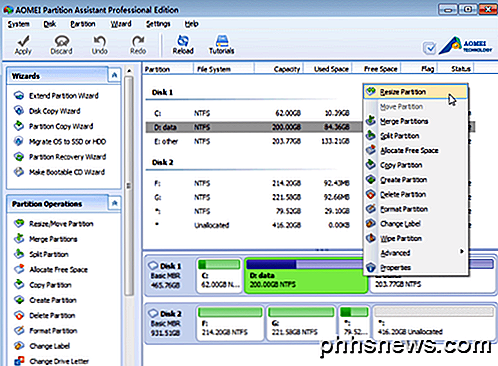
Inoltre è regolarmente aggiornato e supporta Windows 10. Alcune opzioni saranno disponibili nella versione gratuita, mentre altre richiederanno la versione a pagamento. Questo è vero per tutti i programmi menzionati sopra. Se hai solo bisogno di eseguire una singola attività e un programma non funziona per te, ti suggerisco di provarne un altro prima di effettuare qualsiasi acquisto.
Utility HP Disk Storage Format
Mentre l'altro software di questo elenco si concentra in particolare sulla formattazione del disco rigido esterno, il Disk Disk Formatter HP è specializzato in dispositivi USB come le unità flash. Questa semplice utility di formattazione ha solo poche opzioni, ma è efficace e ha ricevuto ottime recensioni.

Nel complesso, le utilità di formattazione offerte da Windows e OS X formatteranno i dischi rigidi, ma potrebbero verificarsi casi in cui non riusciranno a formattare correttamente un disco rigido. L'opzione successiva è usare la riga di comando, ma è più complessa e non per tutti. Utilizzando la varietà di utility per la formattazione e il partizionamento del disco rigido presenti in questo post, non dovresti avere problemi nel far sì che i dischi rigidi o persino le unità flash USB siano formattati correttamente. Godere!

When Should You Use Encryption?
"Cripta tutto per proteggere i tuoi dati!" È un consiglio comune in questi giorni, con preoccupazioni per lo snooping e la privacy che raggiungono il culmine. Ma gli utenti di computer medi non hanno davvero bisogno di criptare tutto. Altri sistemi operativi includono la crittografia per impostazione predefinita, il che va bene.

Come creare un punto di ripristino del sistema in Windows 7
Quando il ripristino del sistema è stato introdotto in Windows ME, ha aiutato a salvare alcuni importanti snafus del computer per un sacco di utenti. La funzionalità è ancora inclusa in Windows 7, 8 e 10 ed è uno strumento utile per risolvere una miriade di problemi. CORRELATI: Come utilizzare Ripristino configurazione di sistema in Windows 7, 8 e 10 Puoi leggere ulteriori informazioni su come utilizzare Ripristino configurazione di sistema nella nostra guida completa.



